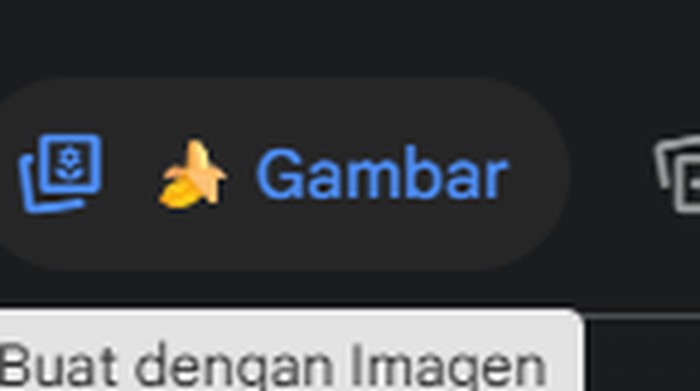Fenomena mengedit foto di Gemini AI semakin digandrungi pengguna media sosial. Berbagai tren mulai bermunculan mulai dari foto pribadi, masa kecil, hingga bersama idola.
Gemini AI adalah teknologi kecerdasan buatan atau akal imitasi generatif yang dikembangkan oleh Google. Platform ini dirancang untuk memahami dan memproses jenis informasi seperti teks, kode, audio, foto, hingga video.
Salah satu tools yang dipakai untuk mengedit foto di Gemini AI adalah Nano Banana. Fitur ini dikenal juga dengan model editor gambar bertenaga AI. Model ini resmi dirilis pada akhir Agustus 2025.
Pengeditan foto di Gemini AI dilakukan melalui prompt atau perintah bahasa yang sederhana. Misalnya, ‘ubah warna gaun menjadi biru‘ atau ‘hilangkan objek yang ada di latar belakang‘.
Melalui fitur Nano Banana, seseorang bisa mengubah foto sesuai dengan yang diinginkan. Bahkan bisa menggabungkan dua foto menjadi satu frame. Walaupun begitu, ada beberapa ketentuan dan aturan yang membuat foto bisa diedit di Gemini AI.
Bagi yang belum mengetahui tata cara mengedit foto di Gemini AI bisa mengikuti langkah-langkah berikut ini:
1. Buka Gemini AI
2. Pilih Nano Banana pada tools yang di dalam kolom prompt
3. Klik ‘+’ untuk mengunggah foto
4. Pilih foto yang ingin diedit
5. Masukkan perintah atau prompt yang jelas dan spesifik
6. Klik enter atau tanda panah di sudut kanan kolom prompt
7. Tunggu hasil editan
8. Bila tidak sesuai maka ubah prompt yang lebih spesifik
Prompt atau teks perintah menjadi hal penting untuk mengedit foto di Gemini AI. Karena itu, perlu menuliskan prompt yang jelas dan spesifik. Untuk memudahkan infoers, berikut ini contoh prompt berbagai tren.
“Ganti latar belakang dengan pemandangan kota New York di malam hari dengan banyak lampu. Jangan ubah wajah asli“
“Ubah foto ini menjadi potret bergaya lukisan cat air dengan warna-warna cerah dan kesan artistik. Jangan ubah wajah asli“
“Gabungkan kedua gambar ini. Jadikan saya terlihat sedang duduk di sofa dengan kucing saya yang sedang tidur di pangkuan saya. Jangan ubah wajah asli“
“Ubah foto saya menjadi bergaya formal. Tambahkan jas hitam slim-fit, berpose di dalam lift modern dengan pencahayaan sinematik. Jangan ubah wajah asli“
“Buat foto saya menjadi karakter anime dengan mata besar dan gaya rambut khas. Jangan ubah ekspresi wajah asli“
“Berikan efek foto kamera analog film pada gambar ini. Tambahkan grainy halus, goresan tipis, dan warna yang sedikit pudar seperti film Kodak“
“Gabungkan foto masa kecil dan dewasa. Tampilkan mereka berpelukan erat dengan gaya foto polaroid, sedikit efek blur, dan pencahayaan yang hangat. Pertahankan wajah asli dan berikan nuansa nostalgia“
“Ubah foto ini menjadi foto polaroid klasik dengan bingkai putih khas. Berikan sedikit efek grain halus dan warna yang agak pudar seperti hasil kamera analog”
“Ubah foto ini menjadi potret bergaya Old Money Aesthetic. Berikan tone warna hangat dan muted, latar belakang interior mewah yang klasik seperti perpustakaan tua, dengan pencahayaan lembut”
“Buat foto ini menjadi potret bergaya minimalis dengan latar belakang putih polos. Berikan pencahayaan studio yang bersih dan fokus pada ekspresi wajah. Hilangkan semua objek di latar belakang.“
Ada beberapa alasan seseorang tidak bisa mengedit foto di Gemini AI. Alasan tersebut berkaitan dengan aturan dan ketentuan dalam kebijakan menggunakan AI.
Aturannya yakni tidak memanipulasi wajah orang sungguhan, terutama figur publik. Ini merupakan salah satu batasan yang paling penting. Gemini AI tidak dapat mengambil foto waja orang sungguhan baik pribadi hingga figur publik atau selebriti, dan menempelkannya ke gambar yang lain, mengubah, atau menggabungkan. Hal ini meliputi beberapa alasan yakni:
Menggunakan wajah seseorang tanpa izin dapat melanggar privasi.
Kemampuan untuk memanipulasi wajah orang sungguh dapat disalahgunakan untuk membuat konten yang menipu atau menyesatkan sehingga bisa menimbulkan dampak serius.
Untuk menjaga kepercayaan dan memastikan penggunaan AI yang bertanggung jawab. Gemini AI menghindari aktivitas yang dapat dimanipulasi secara tidak etis.
Itulah tata cara edit foto di Gemini AI lengkap dengan prompt hingga aturannya. Semoga berguna, ya.
Mengedit Foto di Gemini AI
Tata Cara Edit Foto di Gemini AI
Daftar Prompt Edit Foto di Gemini AI
1. Ubah Latar Belakang
2. Ubah Gaya Foto
3. Menggabungkan Foto
4. Tren Foto ala Studio
5. Tren Gaya Ilustrasi
6. Tren foto 90-an
7. Tren Foto Masa Kecil
8. Tren Foto Polaroid
9. Tren Old Money
10. Tren Foto Profil Minimalist
Aturan dan Ketentuan Edit Foto di Gemini AI
1. Privasi dan izin
2. Risiko Deepfake atau Misinformasi
3. Etika dan Kepercayaan
Bagi yang belum mengetahui tata cara mengedit foto di Gemini AI bisa mengikuti langkah-langkah berikut ini:
1. Buka Gemini AI
2. Pilih Nano Banana pada tools yang di dalam kolom prompt
3. Klik ‘+’ untuk mengunggah foto
4. Pilih foto yang ingin diedit
5. Masukkan perintah atau prompt yang jelas dan spesifik
6. Klik enter atau tanda panah di sudut kanan kolom prompt
7. Tunggu hasil editan
8. Bila tidak sesuai maka ubah prompt yang lebih spesifik
Tata Cara Edit Foto di Gemini AI
Prompt atau teks perintah menjadi hal penting untuk mengedit foto di Gemini AI. Karena itu, perlu menuliskan prompt yang jelas dan spesifik. Untuk memudahkan infoers, berikut ini contoh prompt berbagai tren.
“Ganti latar belakang dengan pemandangan kota New York di malam hari dengan banyak lampu. Jangan ubah wajah asli“
“Ubah foto ini menjadi potret bergaya lukisan cat air dengan warna-warna cerah dan kesan artistik. Jangan ubah wajah asli“
“Gabungkan kedua gambar ini. Jadikan saya terlihat sedang duduk di sofa dengan kucing saya yang sedang tidur di pangkuan saya. Jangan ubah wajah asli“
“Ubah foto saya menjadi bergaya formal. Tambahkan jas hitam slim-fit, berpose di dalam lift modern dengan pencahayaan sinematik. Jangan ubah wajah asli“
“Buat foto saya menjadi karakter anime dengan mata besar dan gaya rambut khas. Jangan ubah ekspresi wajah asli“
“Berikan efek foto kamera analog film pada gambar ini. Tambahkan grainy halus, goresan tipis, dan warna yang sedikit pudar seperti film Kodak“
“Gabungkan foto masa kecil dan dewasa. Tampilkan mereka berpelukan erat dengan gaya foto polaroid, sedikit efek blur, dan pencahayaan yang hangat. Pertahankan wajah asli dan berikan nuansa nostalgia“
“Ubah foto ini menjadi foto polaroid klasik dengan bingkai putih khas. Berikan sedikit efek grain halus dan warna yang agak pudar seperti hasil kamera analog”
“Ubah foto ini menjadi potret bergaya Old Money Aesthetic. Berikan tone warna hangat dan muted, latar belakang interior mewah yang klasik seperti perpustakaan tua, dengan pencahayaan lembut”
“Buat foto ini menjadi potret bergaya minimalis dengan latar belakang putih polos. Berikan pencahayaan studio yang bersih dan fokus pada ekspresi wajah. Hilangkan semua objek di latar belakang.“
Daftar Prompt Edit Foto di Gemini AI
1. Ubah Latar Belakang
2. Ubah Gaya Foto
3. Menggabungkan Foto
4. Tren Foto ala Studio
5. Tren Gaya Ilustrasi
6. Tren foto 90-an
7. Tren Foto Masa Kecil
8. Tren Foto Polaroid
9. Tren Old Money
10. Tren Foto Profil Minimalist
Ada beberapa alasan seseorang tidak bisa mengedit foto di Gemini AI. Alasan tersebut berkaitan dengan aturan dan ketentuan dalam kebijakan menggunakan AI.
Aturannya yakni tidak memanipulasi wajah orang sungguhan, terutama figur publik. Ini merupakan salah satu batasan yang paling penting. Gemini AI tidak dapat mengambil foto waja orang sungguhan baik pribadi hingga figur publik atau selebriti, dan menempelkannya ke gambar yang lain, mengubah, atau menggabungkan. Hal ini meliputi beberapa alasan yakni:
Menggunakan wajah seseorang tanpa izin dapat melanggar privasi.
Kemampuan untuk memanipulasi wajah orang sungguh dapat disalahgunakan untuk membuat konten yang menipu atau menyesatkan sehingga bisa menimbulkan dampak serius.
Untuk menjaga kepercayaan dan memastikan penggunaan AI yang bertanggung jawab. Gemini AI menghindari aktivitas yang dapat dimanipulasi secara tidak etis.
Itulah tata cara edit foto di Gemini AI lengkap dengan prompt hingga aturannya. Semoga berguna, ya.